Konvertera 2D Shape till 3D med Paint 3D på Windows 10
Är(Are) du förtjust i att rita några slumpmässiga doodles? Har du någonsin föreställt dig några magiska trick som skulle förvandla din tråkiga 2D-bild till en realistisk 3D-modell? Nåväl(Well) , det är nu möjligt att förvandla en 2D-form till ett 3D-objekt(2D shape into a 3D object) med en applikation som Paint 3D . Microsofts Paint3D låter användaren skapa 2D-bilder och 3D-objekt digitalt samt åtnjuta tillgång till online Remix 3D , en 3D-gemenskap online i själva appen.
Även om att konvertera en redan ritad 2D-bild till ett 3D-objekt skulle vara en utmanande uppgift som involverar rigorösa steg som att designa, måla, ändra storlek, rotera och flytta om ett objekt, är det värt ett försök. För att förvandla en 2D-form till en 3D-modell måste användaren först känna igen 3D-kvaliteterna hos en bild och analysera hur objektet skulle se ut i verkligheten. Baserat på konnotationerna kan användaren välja 3D-delarna för att modellera formen som ser tunnare ut, tjockare, rundare, etc. för att få den att se mer verklighetstrogen ut. Även om det fungerar utmärkt för enkla doodles, kräver Paint 3D inga extraordinära konstnärliga färdigheter. Allt du behöver är att vara bekant med programvaran och veta hur man leker med objekt i 3D-ytan.
Paint 3D erbjuder en enkel plattform för att frigöra kreativiteten i dig, oavsett om du är en konstnär eller bara en konstälskare som bara vill prova några teckningar. I den här artikeln diskuterar vi hur man konverterar en redan ritad 2D-bild till en 3D-modell.
Förvandla 2D-formen till 3D med Paint 3D
Ladda ner och installera Paint 3D på ditt system. Ladda ner programmet från Microsoft Store .
När programvaran är installerad, öppna Paint 3D- applikationen.
Skapa ett nytt projekt genom att klicka på alternativet Nytt( New) i menyraden.
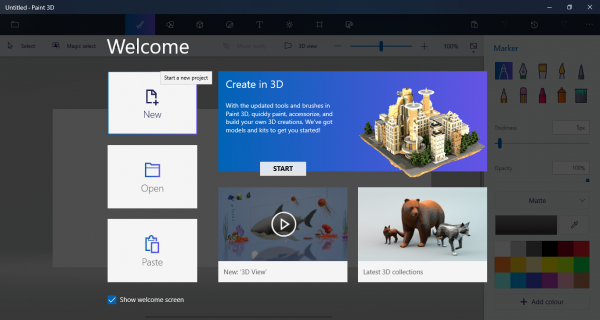
Om du redan har en ritfil redo drar du bara filerna till projektet. Rita annars(Else) en form eller doodle som du vill skapa.
För att göra Canvas stor för att passa i både 2D och 3D-modell, Gå till Canvas från menyraden.
Dra(Drag) rutan för att justera höjd och bredd.
När ritningarna är klara, navigera till 3D-former(3D shapes) i menyraden.
Sök och välj den 3D-form som passar bäst för din doodle eller dina former. Om din form till exempel är ett emoji-ansikte kan du välja en 3D-sfär.
Spåra nu formen med 3D-verktyget. Du kan också spåra varje segment separat.
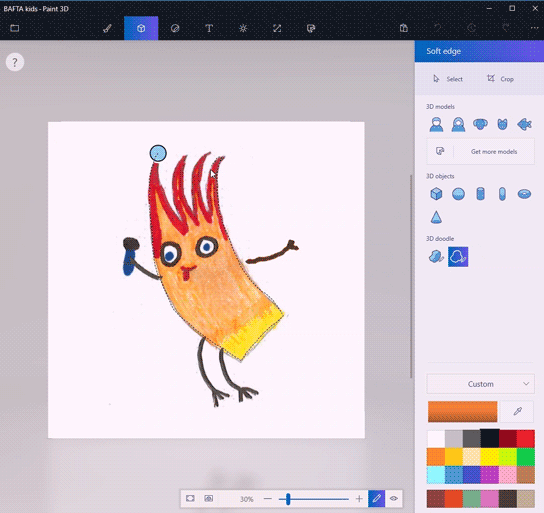
När spårningen är klar, dra alla bilddelar till en annan sida av duken för att skapa ett 3D-objekt.
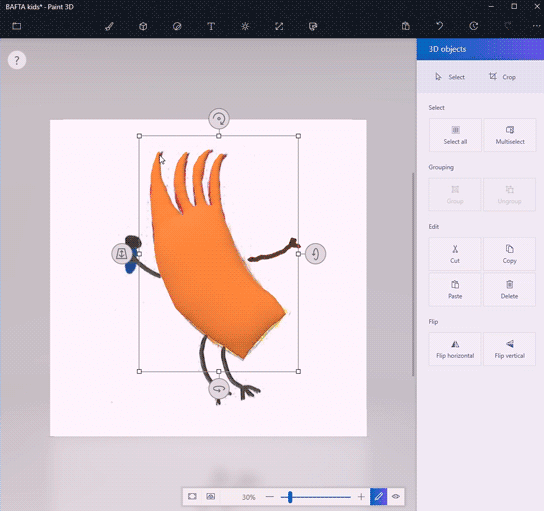
För att färglägga 3D-objektet, gå till Konstverktyget(Art tool) från menyraden. Du kan använda färg och andra ritverktyg som pipettfyllningshink och så vidare direkt på 3D-objektet. Pipettverktyget(Eyedropper) underlättar din uppgift att hitta den bästa färgen som passar perfekt för din 2D-klotter. Fyllningsverktyget låter användaren måla objektet med samma färger som i 2D-form.
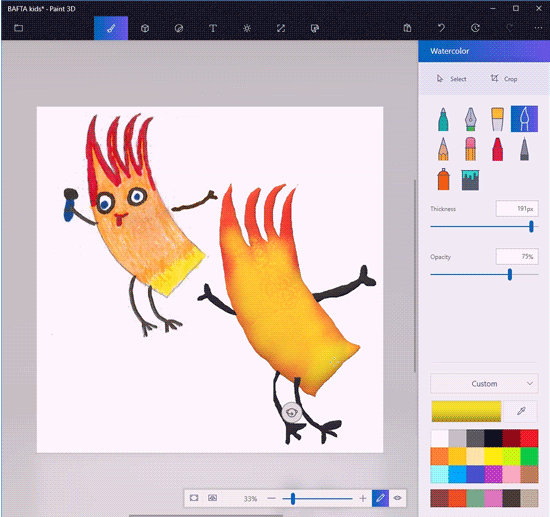
Inom duken, ändra storlek på och flytta objektet tills du får en önskad 3D-form. Du kan klicka på Visa(View) i 3D-läge för att se hur formen ser ut som helhet och sedan redigera tills du får den perfekta 3D-formen.
Det finns också ett alternativ som heter klistermärke som delvis skapar en 3D-modell genom att justera bakgrunden från duken.
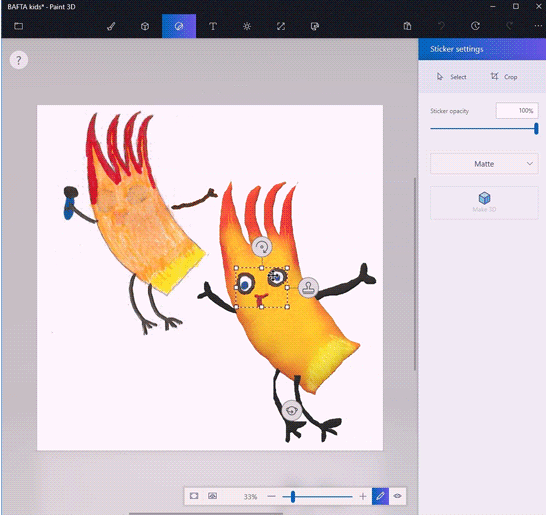
För att använda klistermärket, spåra och välj 2D-bildkomponenterna.
Klicka på alternativet Gör 3D(Make 3D) under 2D-valet.
Klicka på Gör klistermärke(Make sticker) från sidofältet för 3D-objekt.
Dra(Drag) dekalen. Flytta den så att den passar den önskade formen.
Du kan också använda Remix3D som erbjuder 3D-design och dela 3D-modellerna så att andra kan se dem i samhället.
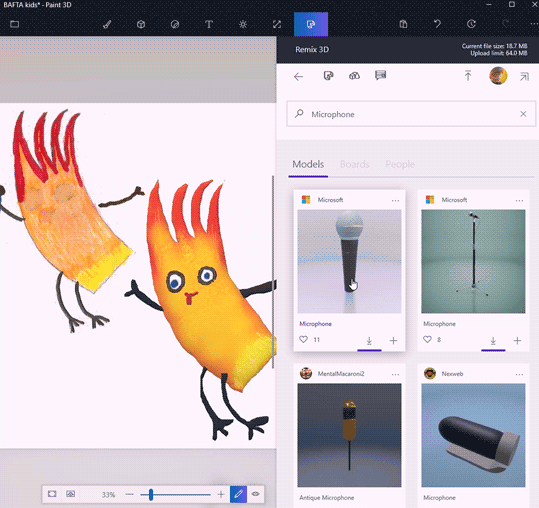
Nu innehåller din duk två bilder 2D-bild och en 3D-modell. För att klippa 2D-bilden, gå till Canvas från menyraden.
Klicka nu på alternativet C rop från menyraden och välj den sektion du vill behålla. Klicka(Click) på Spara(Save) för att tillämpa ändringarna.
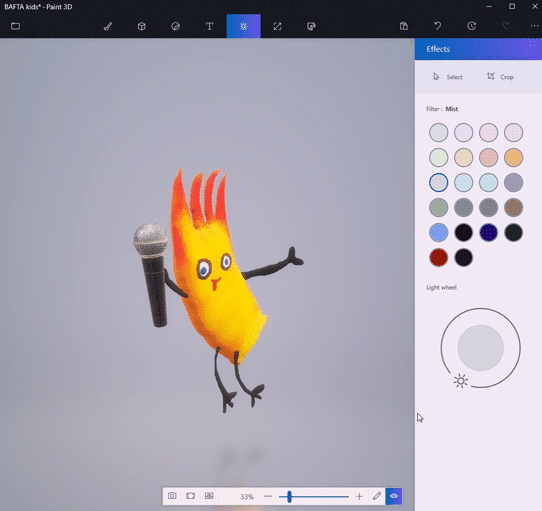
Det är allt.
Hope you like this tip!
Related posts
Foto: Gratis bildredigeringsapp för Windows 10
Hur man tar bort bakgrundsbild med Paint 3D i Windows 10
Hur man ändrar filstorlek och upplösning i Paint & Paint 3D
PicsArt erbjuder anpassade klistermärken och exklusiv 3D-redigering på Windows 10
Fresh Paint för Windows 10 är en lättanvänd Microsoft Store-app för målning
Lär dig engelska med English Club-appen för Windows 10
Bästa bank- och investeringsappar för Windows 10
Så här visar du HEIC- och HEVC-filer i Photos-appen i Windows 11/10
Så här skapar du din egen Emoji i Windows 10 med Moji Maker-appen
Topp 3 Reddit-appar för Windows 10 som är tillgängliga på Windows Store
Bästa gratis Podcast-appar för Windows PC
Converter Bot-app: Konvertera fil från ett format till ett annat i Windows 10
Hur man batchkonverterar HEIC till JPG med snabbmenyn i Windows 11/10
Hur man använder Paint för att redigera bilder i Windows 11/10
Unigram är en Telegram-klient för Windows 10 PC
5 bästa sociala medier-appar för Windows 10 tillgängliga i Microsoft Store
Hur man konverterar OBJ till FBX med Paint 3D i Windows 10.
Arkivera dina skatter enkelt med TurboTax-appen för Windows 10
8 bästa gratis OCR-program för att konvertera bilder till text
Den angivna användaren har inte ett giltigt profilfel
